Wix Restaurants: עריכת ההגדרות של הזמנות האוכל באפליקציית Wix
3 דקות
חשוב:
- העמוד הזה עוסק באפליקציית Restaurants Orders המקורית.
- השקנו אפליקציה חדשה להזמנות אונליין. קראו איך להוסיף ולהגדיר את אפליקציית Wix Restaurants Orders החדשה.
דרך אפליקציית Wix אפשר להגדיר את אופן הטיפול בהזמנות אוכל נכנסות. אתם יכולים למשל להשהות את הזמנות האונליין למשך שעה, להשהות אותן עד יום העסקים הבא, או להשבית אותן לגמרי. אפשר גם לקבל תמונת מצב מהירה של כל אפשרויות האיסוף והמשלוחים, ולהשבית זמנית אזורי משלוחים.
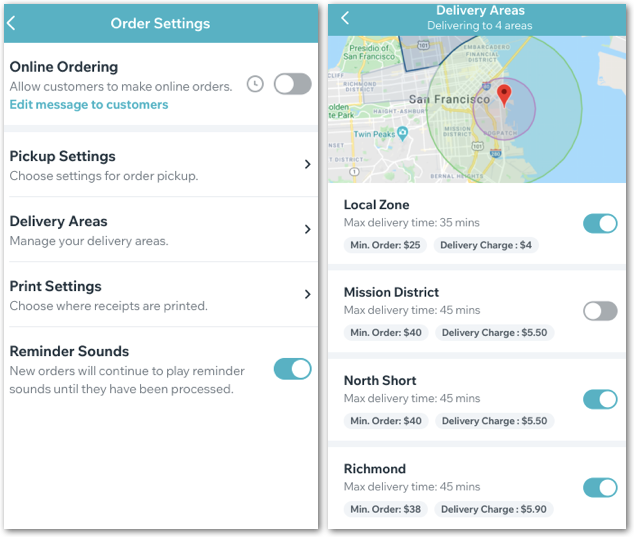
כדי לשנות את הגדרות הזמנות האוכל באפליקציית Wix:
- היכנסו לאתר שלכם באפליקציית Wix.
- לחצו על ניהול (Manage) בפינה השמאלית התחתונה.
- לחצו על הזמנות מהמסעדה (Orders) תחת האפליקציות לעסק.
- לחצו על אייקון ההגדרות
 משמאל למעלה.
משמאל למעלה. - לחצו על המתג הזמנות אונליין (Online Ordering):
- במצב מופעל: לקוחות יכולים לבצע הזמנות אונליין באתר.
- במצב כבוי: בחרו אם להשהות או לכבות לגמרי את אפשרות ההזמנות אונליין. אתם יכולים גם לכלול הודעה ללקוחות שתסביר למה כרגע אין אפשרות להזמין אונליין.
פרטים נוספים
6. ערכו את הגדרות האיסוף שלכם.
פרטים נוספים
7. נהלו את אזורי המשלוחים שלכם.
פרטים נוספים
8. חברו מדפסת להדפסת הקבלות.
פרטים נוספים
9. לחצו על המתג צלילי תזכורת (Reminder Sounds) כדי להפעיל או לכבות אותו:
- במצב מופעל: הזמנות חדשות או הזמנות שלא טופלו ימשיכו להשמיע צלילי תזכורת באפליקציה עד לטיפול בהן.
- במצב כבוי: לא יושמעו צלילי תזכורת על הזמנות חדשות והזמנות שלא טופלו.


